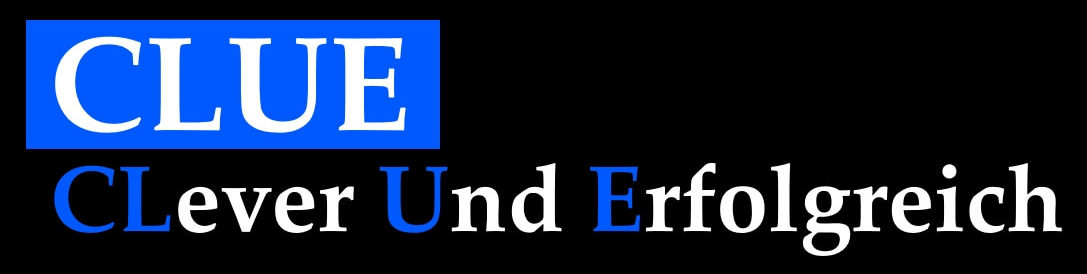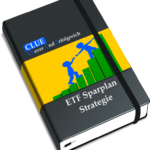RSS-Feed einrichten
Veröffentlicht · Aktualisiert

Das Wichtigste in 7 Punkten
Was bedeutet RSS?
RSS steht für „Really Simple Syndication“, zu deutsch etwa „echt einfache Verbreitung“ und wurde von UserLand entwickelt. Konkurrent ist das Format Atom, welches ebenfalls auf .xml basiert. Und so „einfach wie die Verbreitung“, so einfach lässt sich auch ein RSS-Feed einrichten.Was ist ein RSS-Feed?
Websiten-Betreiber stellen Newsfeeds zur Verfügung um Nachrichten oder Veränderungen der eigenen Website bekannt zu geben. RSS-Feeds beinhalten lediglich den eigentlichen Titel der Neuigkeiten sowie eine kurze Beschreibung. Newsfeeds sind immer aktuell, der Leser wird immer auf dem Laufenden gehalten und kann entscheiden ob der Feed interessante Informationen für ihn enthält, die für einen Besuch der Website des RSS-Feed-Anbieters lohnenswert sind. Durch einen Klick auf den Titel-Link des Neewsfeeds gelangt der Feed-Abonnent auf die eigentliche Website und kann die gesamte Meldung lesen. Durch die Nutzung von RSS können große Mengen an Informationen vom Nutzer beobachtet werden.Was ist ein RSS-Reader?
Durch einen RSS-Reader können RSS-Feeds angezeigt werden ohne unbedingt gleich auf die Website gehen zu müssen. Damit du einen für dich interessanten Newsfeed lesen kannst, musst du ihn abonnieren. Die Feeds werden dann im RSS-Reader angezeigt. Bestimme Reader können sogar einzelne Themengebiete der Website filtern, so das du nur die News angezeigt bekommst, die für dich von Interesse sind.RSS-Reader im Überblick
Zum Einbinden auf der Website von bestehenden RSS-Feeds:- Category Specific RSS feed Subscription: Wie der Name schon sagt, kann man hier sogar Kategorien eines Blogs filtern, um nur diejenigen zu abonnieren und der eigenen Leserschafft anzubieten.
- Feedzy RSS Feeds: Einen RSS-Feed einrichten ist auch mit diesem kostenfreien Plugin möglich.
- Feedreader (Windows)
- Feed Notifier Portable (Windows)
- Vienna (Mac)
- Gehe auf Kontoeinstellungen
- Nutze den Reiter RSS-Feeds
- Klicke auf Neu…
- Gib die exakte Feed-URL bspw.: http://www.clever-und-erfolgreich.de/feed
RSS-Feed einrichten für WordPress
- Google Konto erstellen und Feedburner Website aufrufen
- Feed brennenDort angekommen kannstt du deinen Feed „brennen“. Trage die URL des Blogs in das Feld und klicke auf „Next„.
- Quelle auswählenWähle den gewünschten Feed aus.
- Name festlegenJetzt benötigt der Feed einen Namen. Sollte der Blogtitel noch nicht voreingestellt sein, kannst du dem Feed nun einen Namen geben.
- Adresse des Feeds wählenWähle eine Feedadresse, unter der der RSS-Feed zukünftig erreichbar ist, z.B. http://feeds.feedburner.com/clever-und-erfolgreich.
- Feedburner WordPress Plugin downloadenGehe nun auf dein WordPress Backend auf den Menupunkt „Plugins“ und drücke auf Installieren. Suche nun nach „FD Feedburner“ und klicke auf „Jetzt installieren“.
- Plugin aktivieren und mit Feed VerknüpfenAktiviere nun das Plugin. Anschließend schaust du im WordPress Backend unter dem Menupunkt „Einstellungen“ nach „Feedburner“. Trage bei „
- Speichern und Test Teste die Weiterleitung deines RSS-Feeds in dem du deine Website-Feed-URL eingibst (www.DeineBlogAdresse.de/feed). Du solltest nun automatisch zu deinem Feedburner weitergeleitet werden.
- WordPress EinstellungenStelle unter Einstellungen/Lesen im Bereich „Zeige im Newsfeed“ ein, ob der Feed den kompletten Artikel oder nur die Kurzfassung zeigen soll. Tipp von meiner Seite: Die Kurzfassung führt zu mehr Traffic auf deiner Website. Wenn man deinen Artikel im Feed lesen kann, warum sollte man auch auf die Website gehen. Außerdem ist die Darstellung des kompletten Artikels manchmal nicht optimal im Feed!
- Ergänzende Einstellungen im Feedburner von GoogleLog dich in deinen ebene erstellten Feedburner ein und wähle deinen Feed aus. Unter Optimize/Services aktivierst du „BrowserFriendly“ und „SmartFeed“ für eine besser Nutzerfreundlichkeit. Tipp von meiner Seite: Unter Publicize/Socialize unbedingt auch einen Twitter-Account einrichten und mit Feedburner verbinden. Dadurch wird automatisch ein Tweet eröffnet, sobald du einen neuen Blogbeitrag veröffentlichst. Und glaub mir, das espart wieder viel Zeit.
Vorteile für den RSS-Feed-Abonnenten
- zeitnah und aktuelle Informationen
- Infos über Top aktuelle und neue Produkte aus Onlineshops
- Zeitaufwand gering und Inhalt gut filterbar auf Grund der kurzen Übersicht über die eigentliche Mitteilung
- Durch Klick auf den Link kann die gesamte Meldung auf Website gelesen werden und bedeutet Traffic für den Websitenbetreiber
Vorteile für dich als Websiten- oder Blog-Betreiber
- RSS-Feeds können von anderen Websitenbetreibern eingebunden werden, somit vergrößert sich die Reichweite
- Anhand der Anzahl von Aufrufen ist eine Analyse von Themengebieten möglich und du weißt beim RSS-Feed einrichten, was deine Leser haben wollen
- Durch Registrieren in RSS-Verzeichnissen wird dein Blog bekannter, es unterstützt dich sozusagen beim Backlinking und schnelleren Indexieren
- Dabei erfolgt das Backlinking automatisch mit jedem geschriebenen Artikel
Anbei eine kleine Liste von RSS-Verzeichnissen mit Traffic-Details
- rss-scout.de; durchschnittlich 8.000 Seitenaufrufe im Monat
- rss-nachrichten.de; durchschnittlich 13.000 Seitenaufrufe im Monat
- rss-verzeichnis.net; durchschnittlich 3.000 Seitenaufrufe im Monat
- rss-verzeichnis.de; durchschnittlich 35.000 Seitenaufrufe im Monat
- blog-feed.de; durchschnittlich 1.000 Seitenaufrufe im Monat
- free-rss.de; durchschnittlich 1.500 Seitenaufrufe im Monat
- rss-agent.at; durchschnittlich 1.500 Seitenaufrufe im Monat